Cómo marcar mensajes como leídos tan pronto como haga clic en ellos en Outlook

Alguna vez se siente molesto porque Outlook no marca los mensajes como leídos tan pronto como hace clic y los ve en el panel de lectura? Aquí le mostramos cómo hacer que Outlook los marque como leídos tan pronto como se abren.
De forma predeterminada, Outlook no marcará un mensaje como leído hasta que seleccione otro mensaje. Esto puede ser molesto, porque si lee un mensaje y luego lo borra inmediatamente, aparece como un mensaje no leído en la carpeta Elementos eliminados.
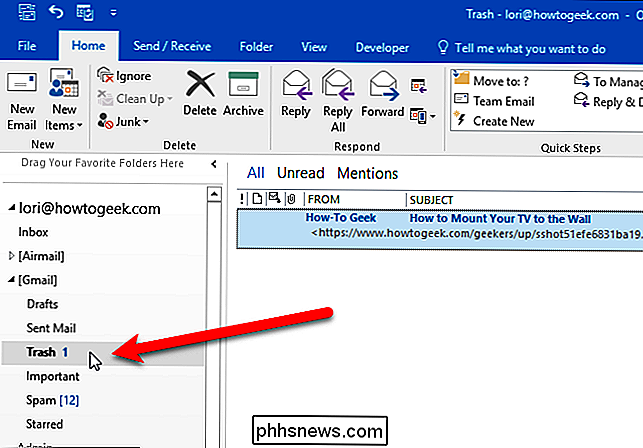
Cambiemos esto para que los mensajes de Outlook se lean tan pronto como los veamos. en el Panel de lectura. Abra Outlook y haga clic en la pestaña "Archivo".
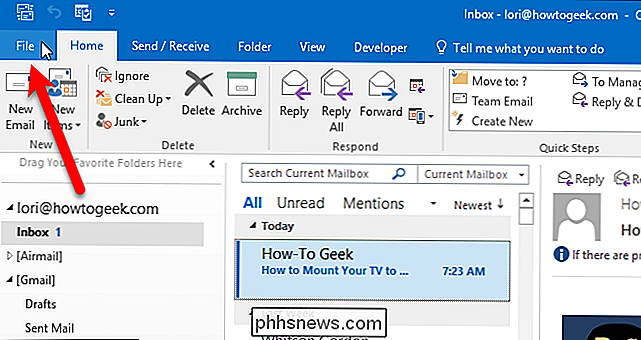
En la pantalla backstage, haga clic en "Opciones" en la lista de elementos de la izquierda.
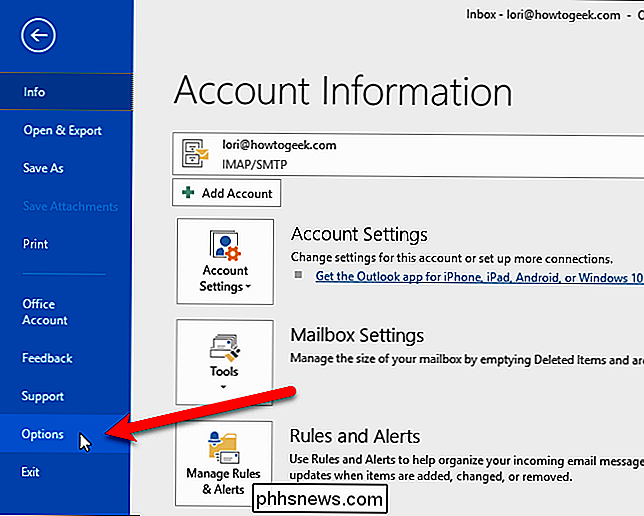
En el cuadro de diálogo Opciones, haga clic en "Correo" en la lista de elementos a la izquierda.
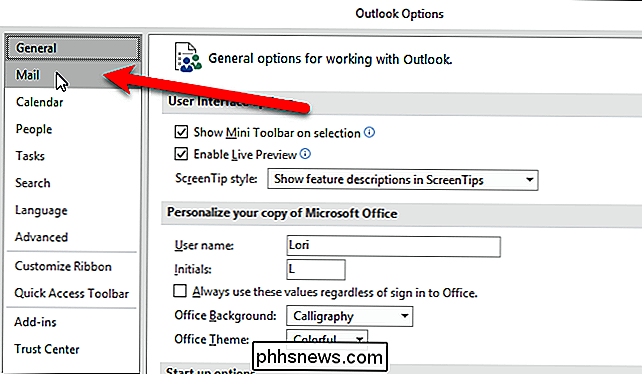
En la sección de paneles de Outlook, haga clic en el botón "Panel de lectura".
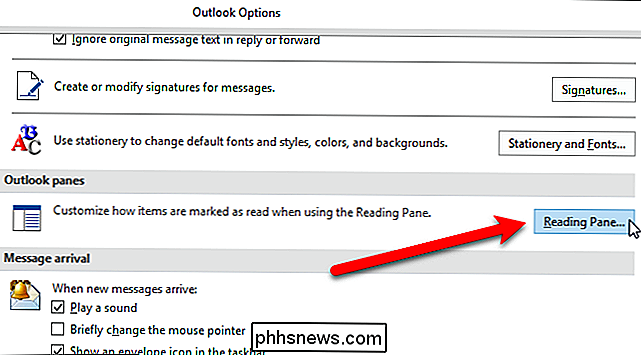
Marque la casilla "Marcar elementos como leídos cuando se ven en el panel de lectura" para hacer que Outlook marque sus mensajes como leídos cuando vea ellos en el Panel de lectura. De forma predeterminada, Outlook solo marcará un mensaje leído después de que lo haya leído durante 5 segundos, aunque puede cambiarlo. Ingresamos 0 (cero) en el cuadro "Espere X segundos antes de marcar el elemento como leído" para que nuestros mensajes se marquen como leídos tan pronto como los seleccionemos.
Tenga en cuenta que el cuadro "Marcar elemento como leído cuando cambia la selección" se desmarca automáticamente cuando marca la casilla "Marcar elementos como leídos cuando se ven en el panel de lectura". Solo se puede seleccionar una de esas dos casillas de verificación a la vez. Haga clic en "Aceptar" para aceptar sus cambios y cerrar el cuadro de diálogo.
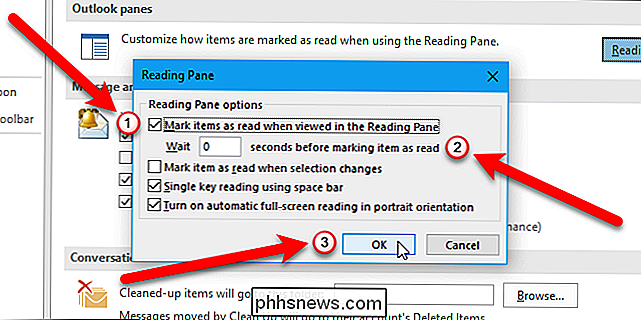
Haga clic en "Aceptar" en el cuadro de diálogo Opciones. Ahora sus mensajes se marcarán como leídos tan pronto como los seleccione en el panel de lectura, o poco después, dependiendo de cuántos segundos le indicó a Outlook que espere antes de marcar el elemento como leído.
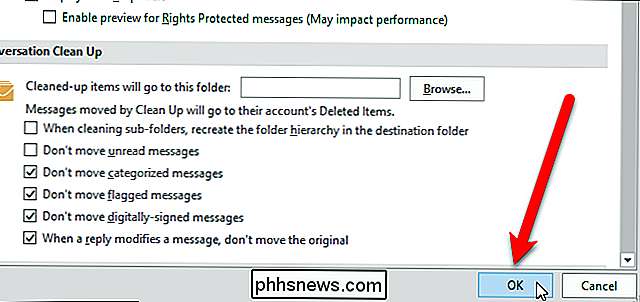
Outlook es un gran cliente de correo electrónico, pero como la mayoría de los programas, tiene sus peculiaridades. Este consejo rápido puede ayudarlo a deshacerse de una de las características molestas de Outlook y hacer que funcione como usted lo desea. También puede desactivar el Panel de lectura si no desea que los mensajes se abran automáticamente cuando los seleccione.

Eufy Genie de Anker vs. Amazon Echo Dot: ¿Vale la pena el ahorro?
El Echo Dot es un gran dispositivo, pero Eufy Genie de Anker ($ 35) apunta a destronarlo con la misma Alexa basado en el sistema y un precio de $ 15 más barato (aún más cuando está a la venta). Pero ¿vale la pena ahorrar unos dólares para obtener un dispositivo Echo de terceros en primer lugar? RELACIONADO: ¿Cuál es la diferencia entre Amazon Echo y Echo Dot?

Cómo registrar eventos de Nest Cam en una hoja de cálculo de Google Docs
Si desea mantener un registro permanente de cada evento de movimiento que capture su Nest Cam, puede hacerlo usando IFTTT y Google Hoja de cálculo Doc. Así es cómo configurarlo. Si tienes una suscripción a Nest Aware, tu Nest Cam puede grabar video 24/7 y avisarte de cualquier movimiento. Sin ella, tu Nest Cam aún puede enviarte alertas de movimiento, pero solo grabará instantáneas del movimiento y solo conservará esa información durante hasta tres horas, lo que a veces no es suficiente para que los usuarios la revisen a fondo.



